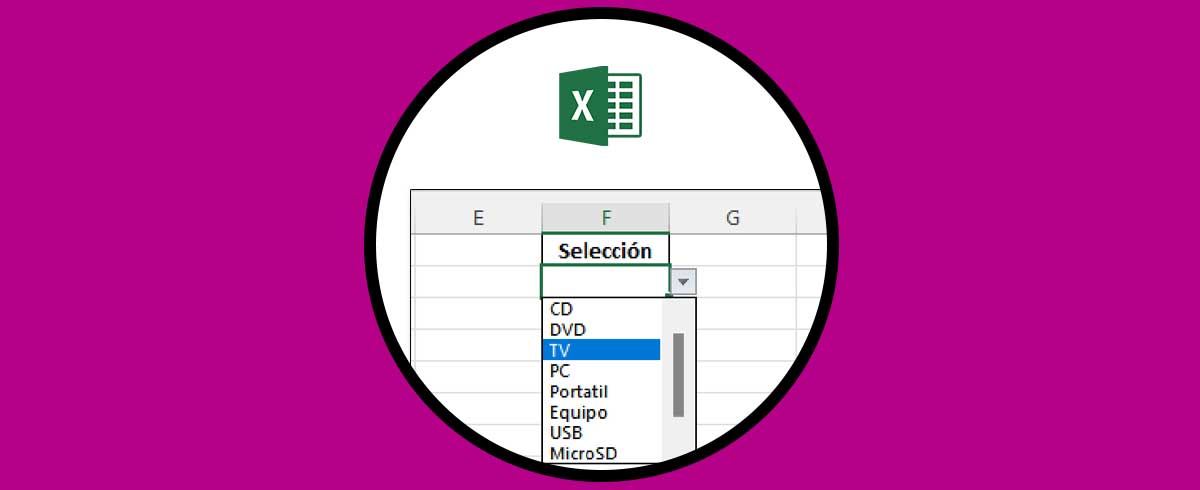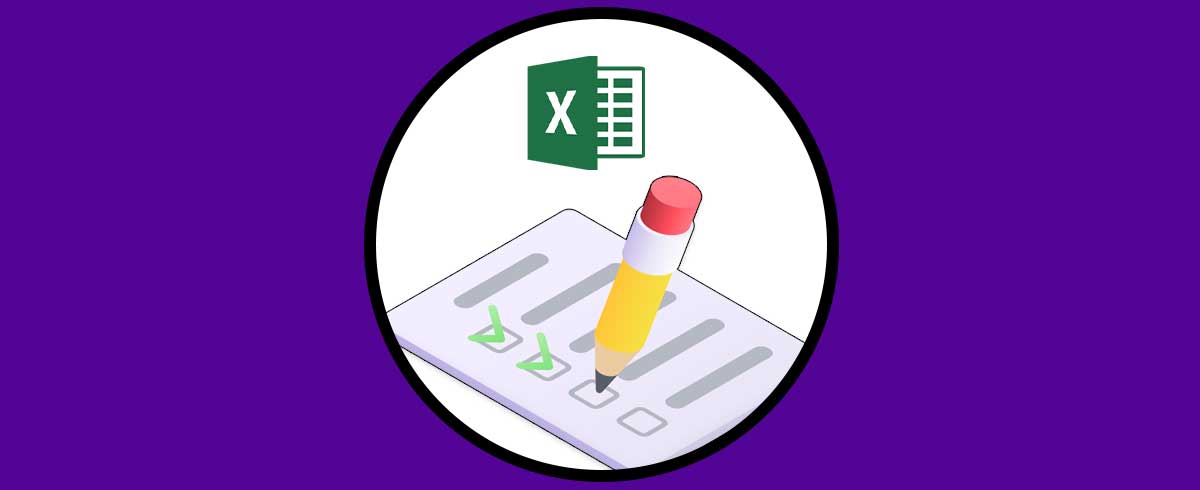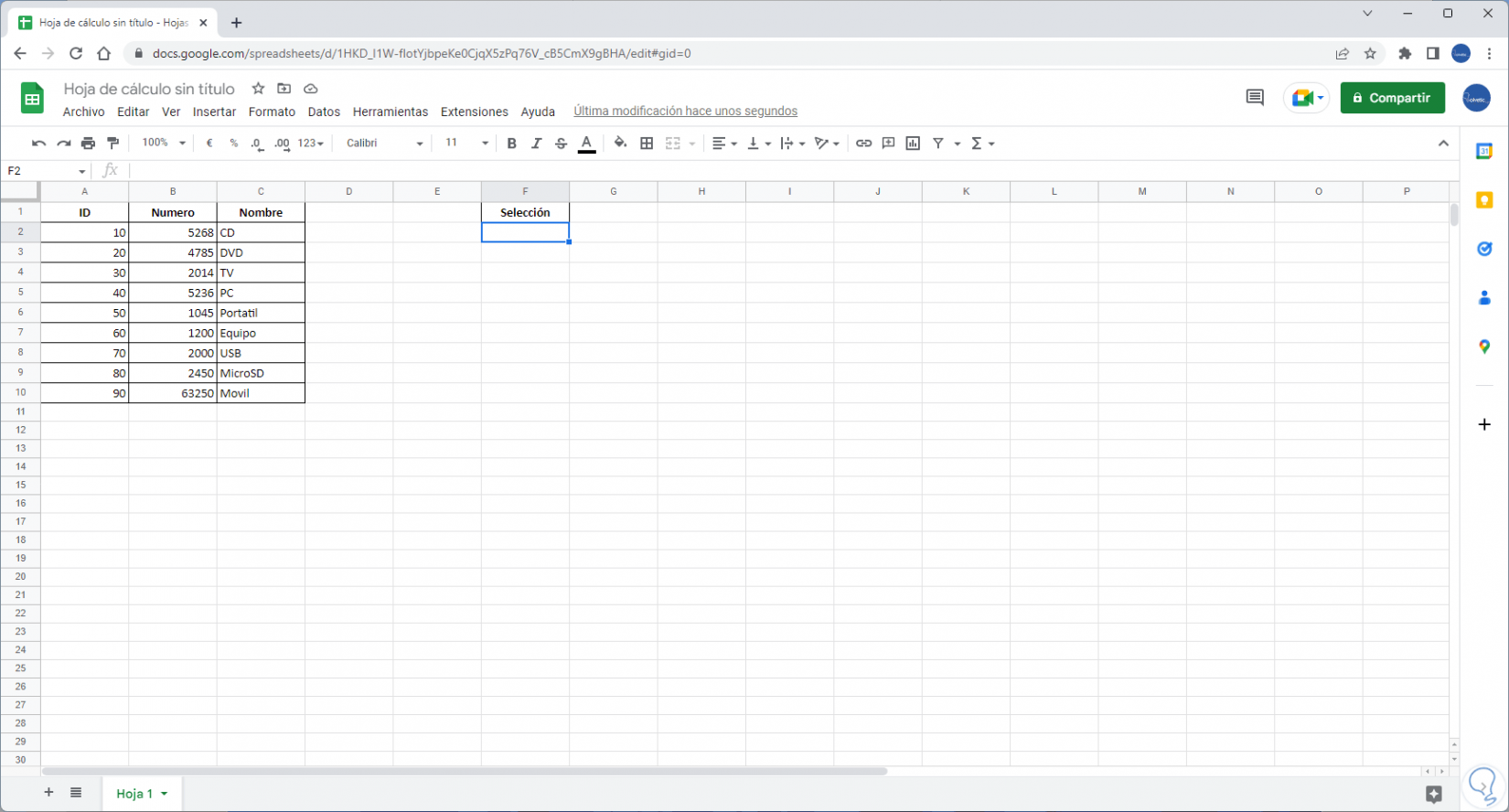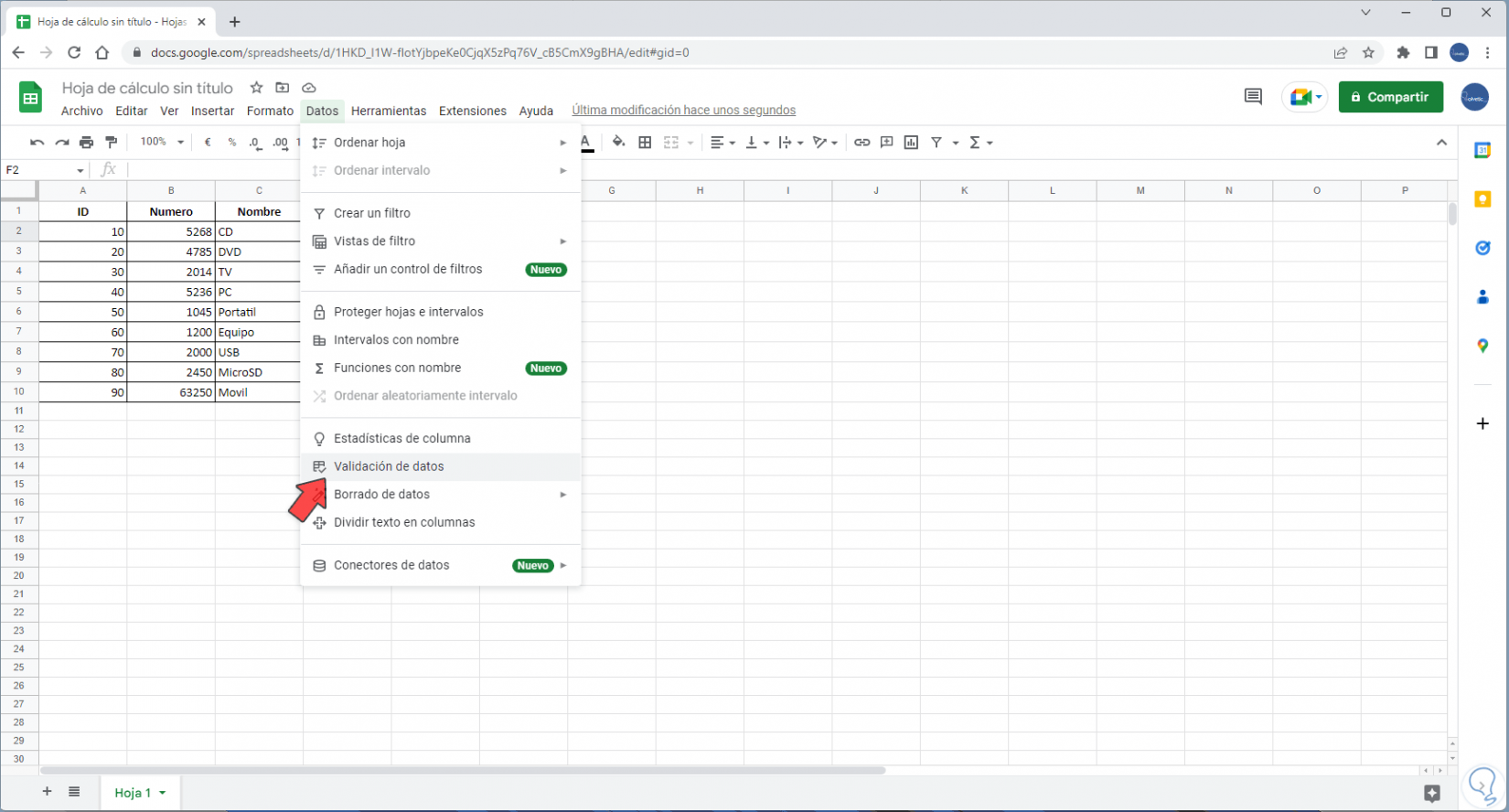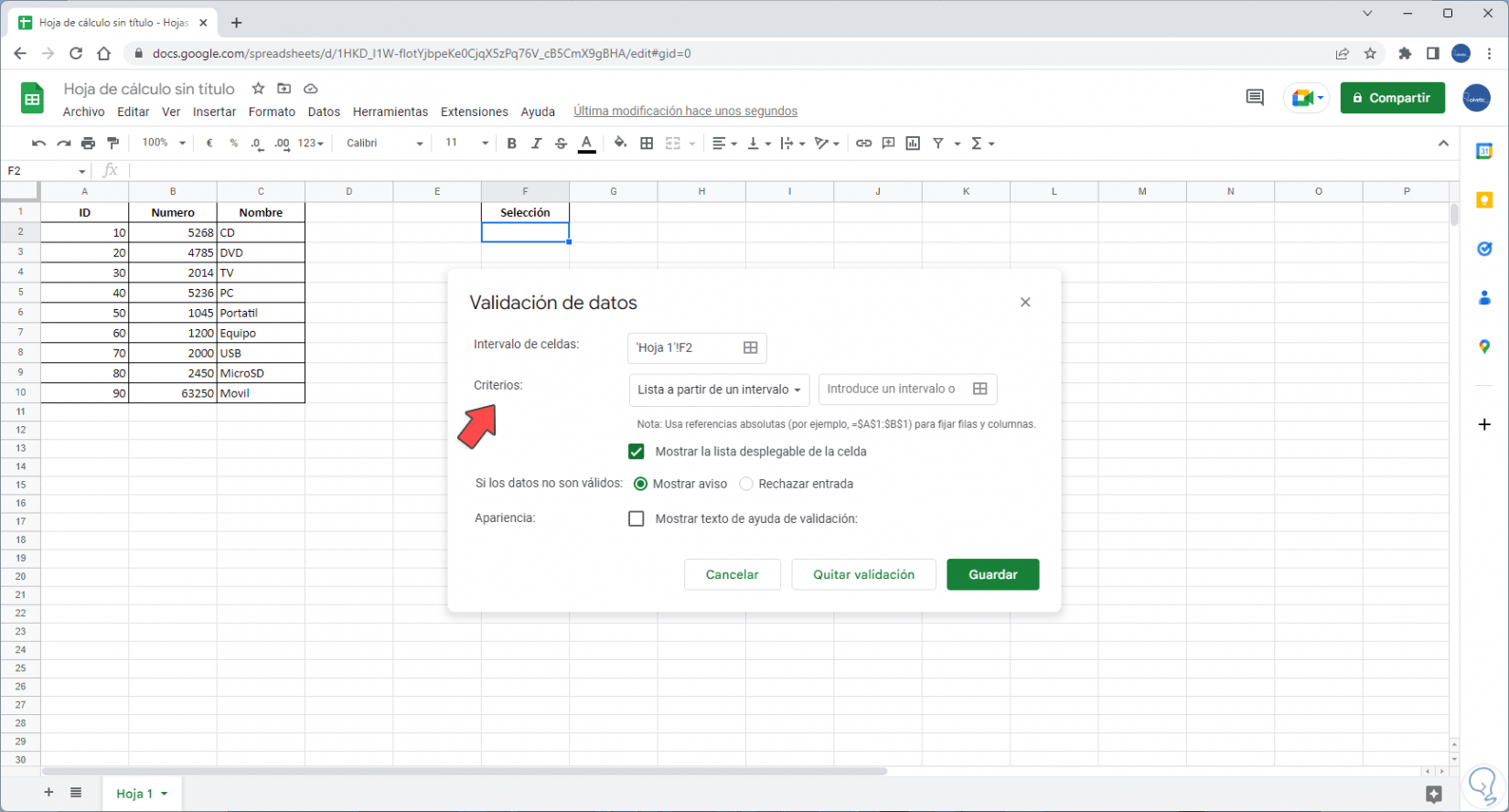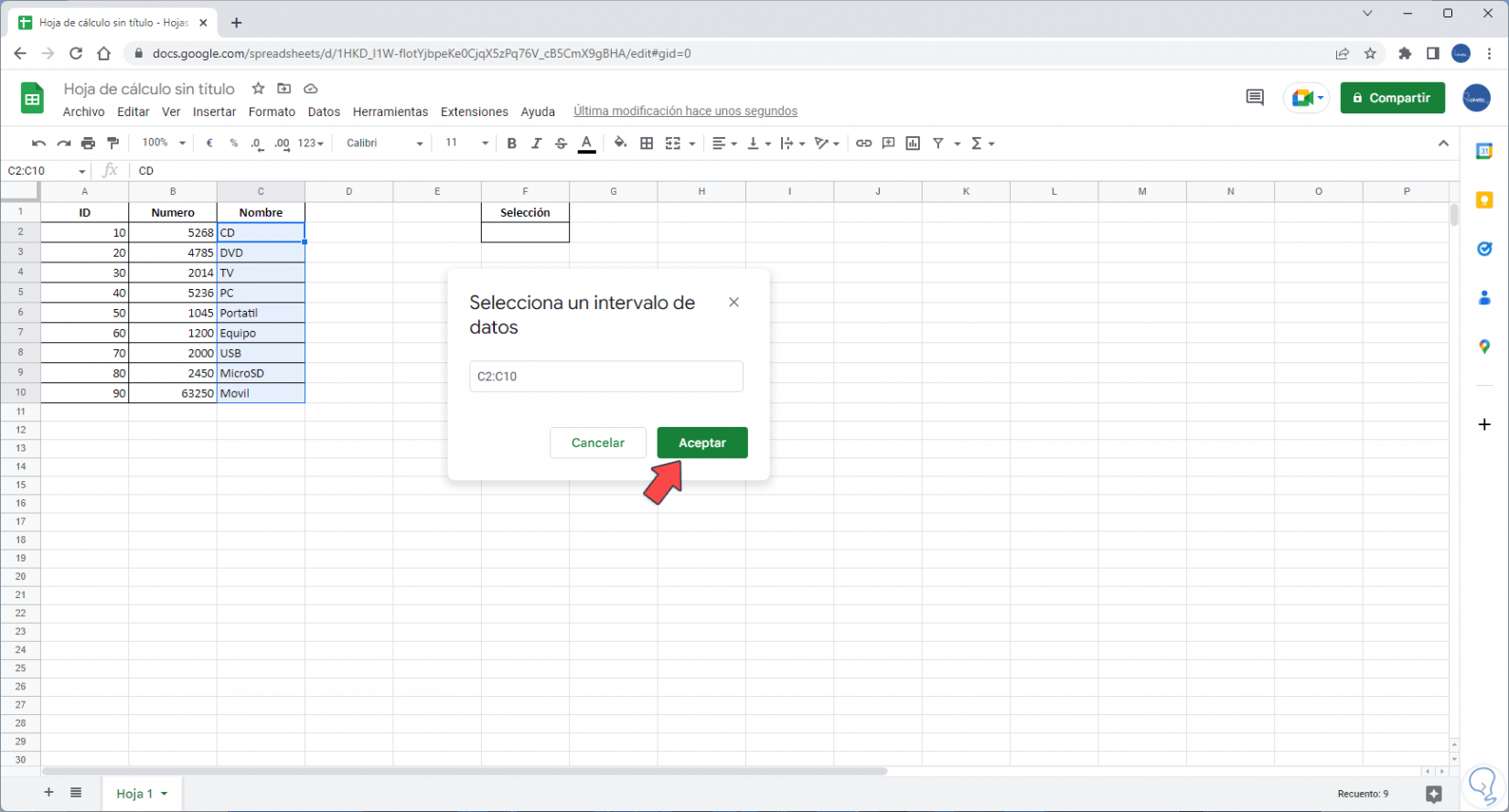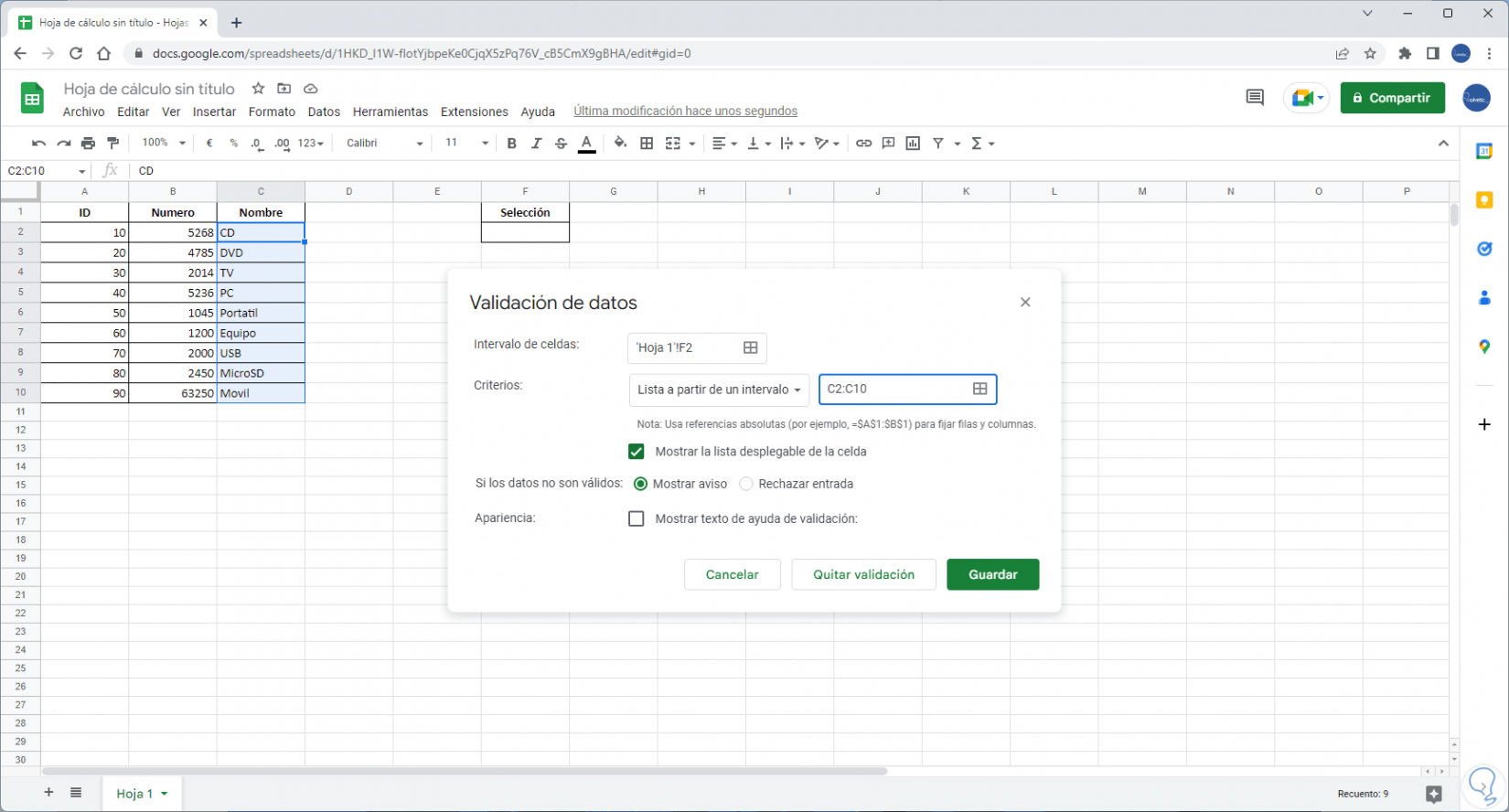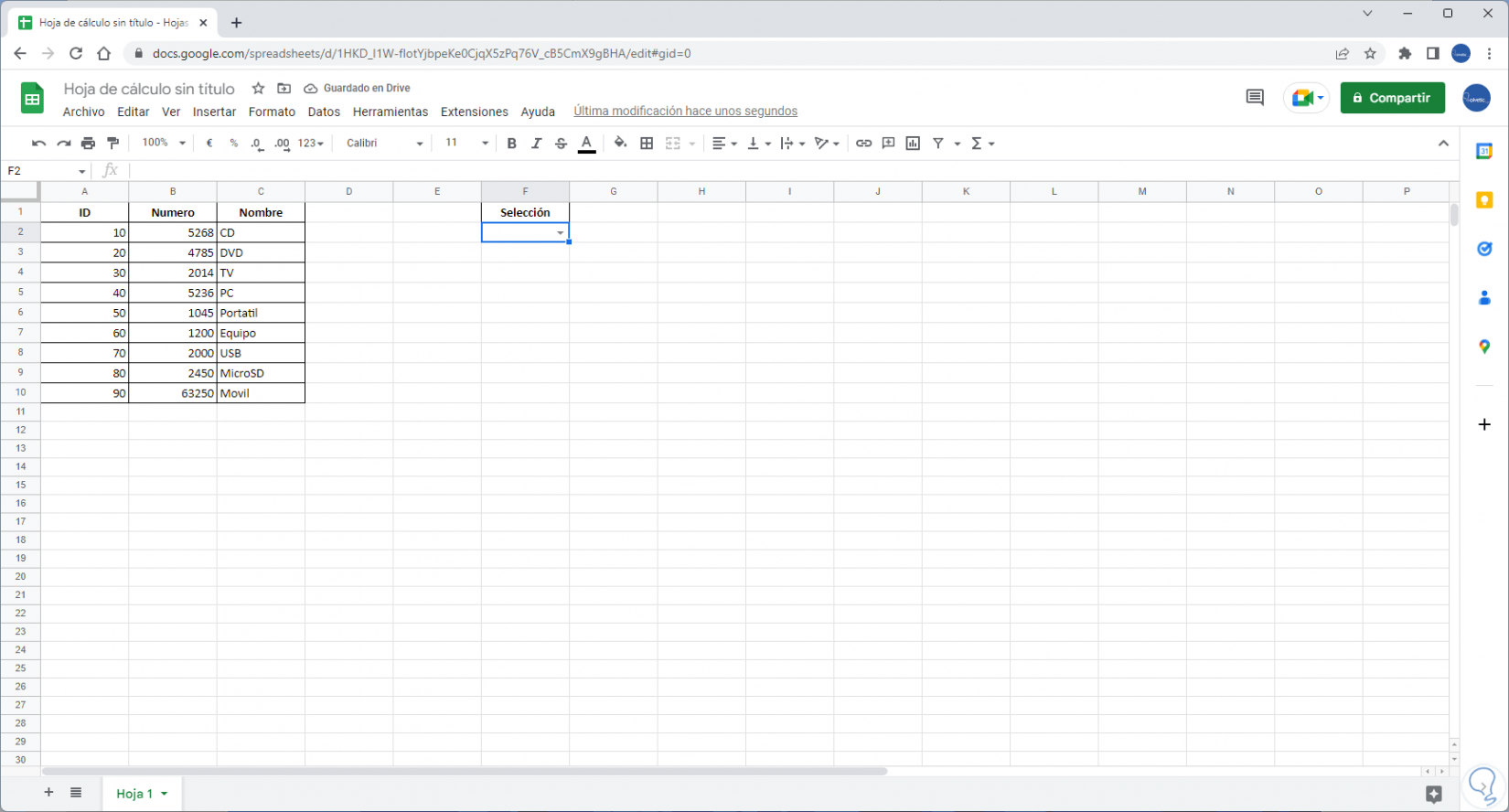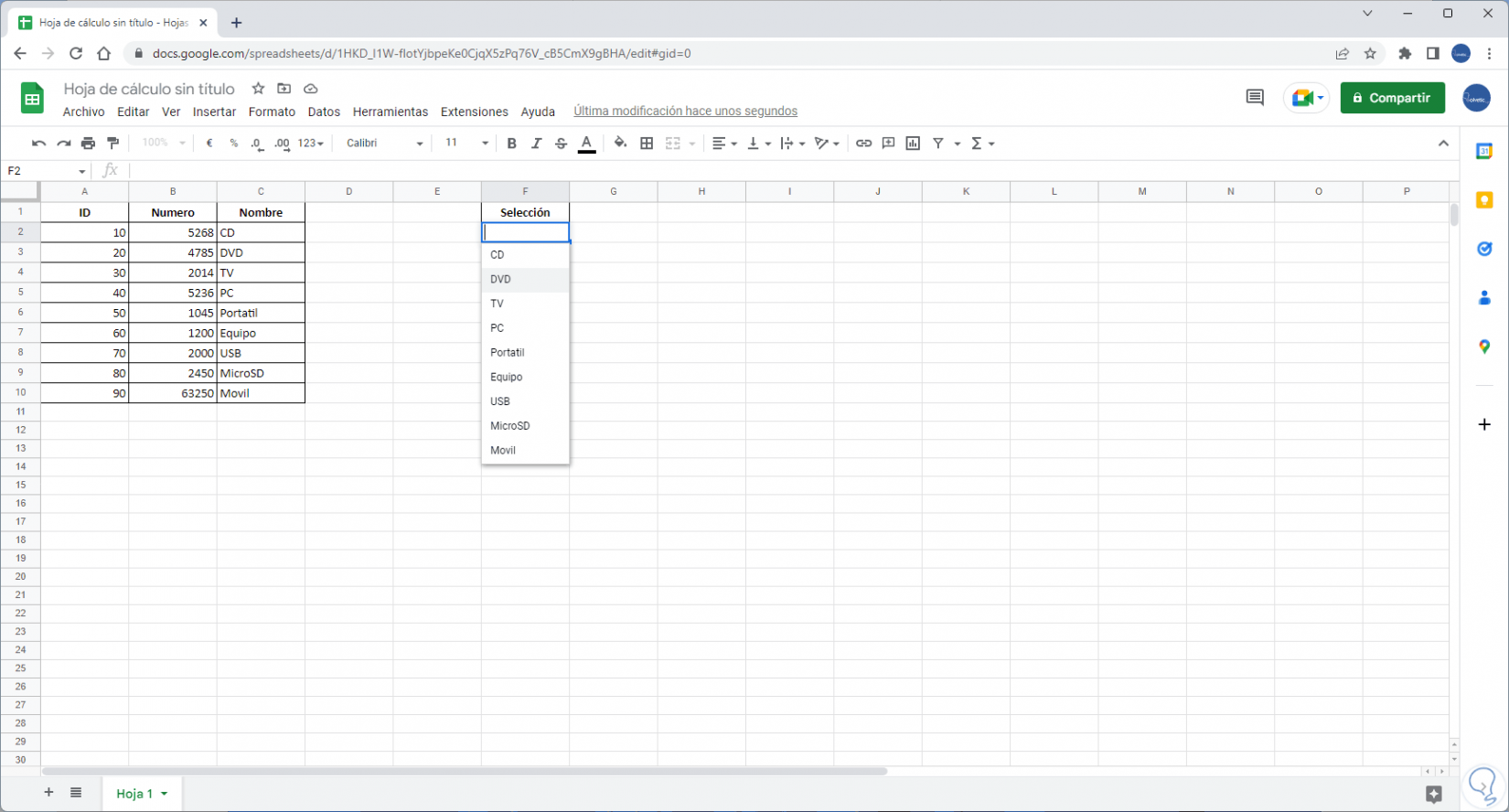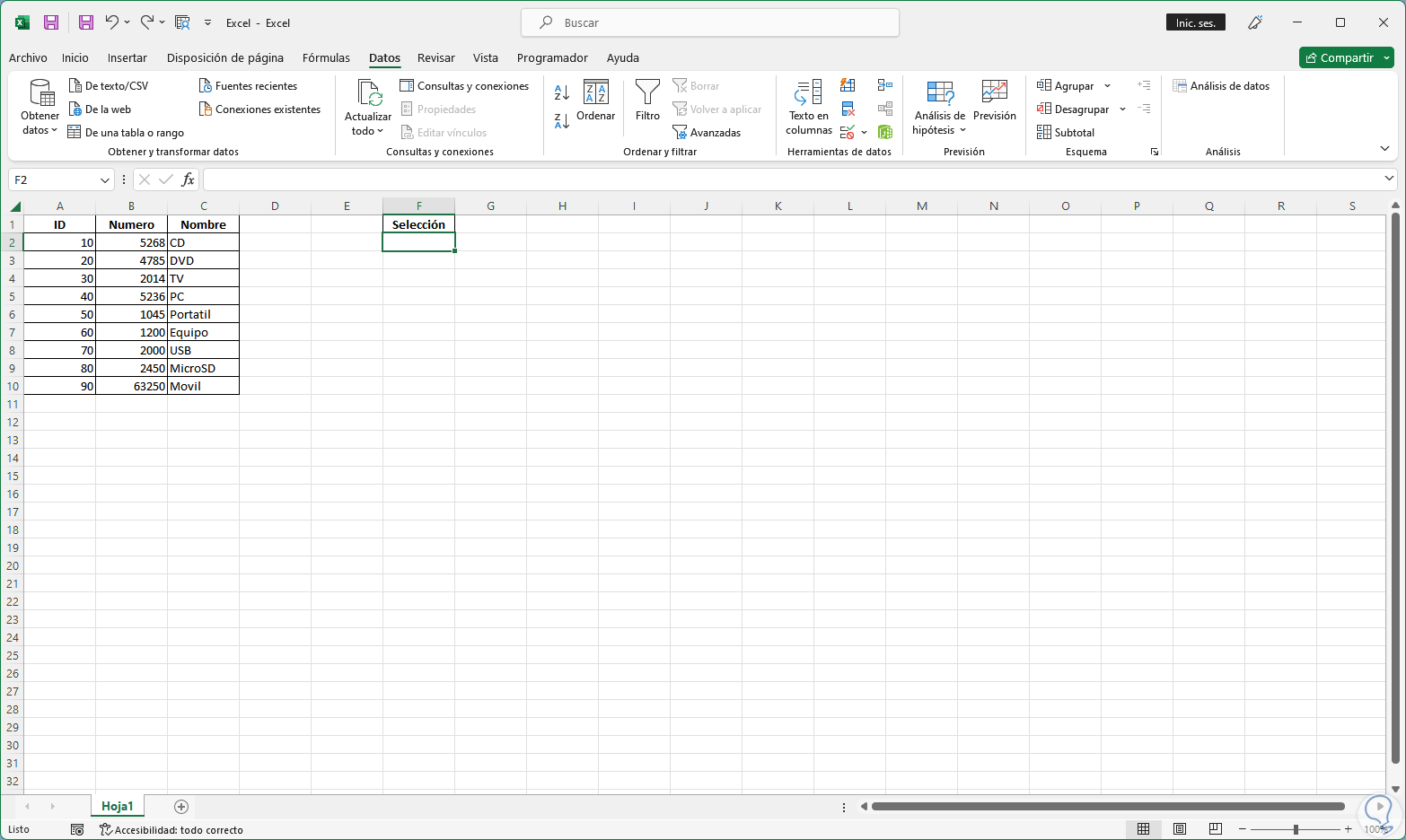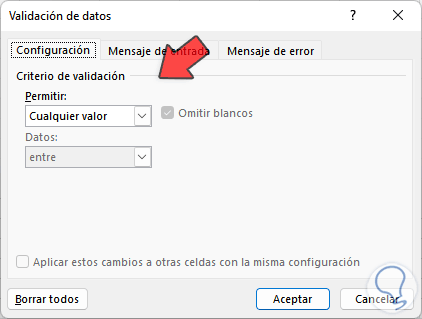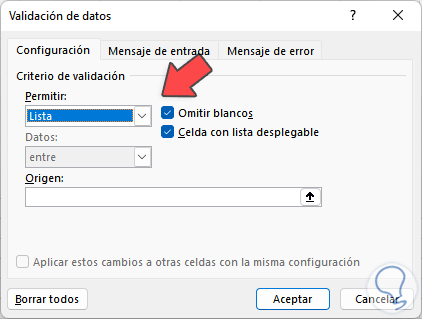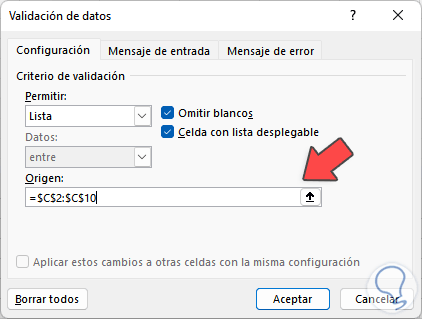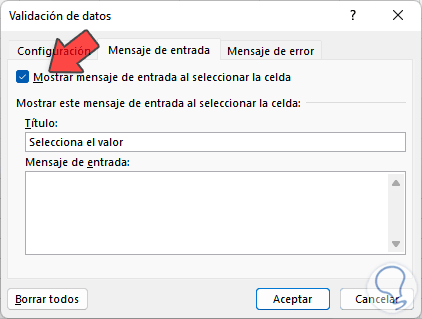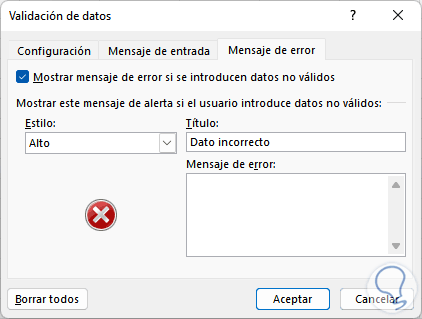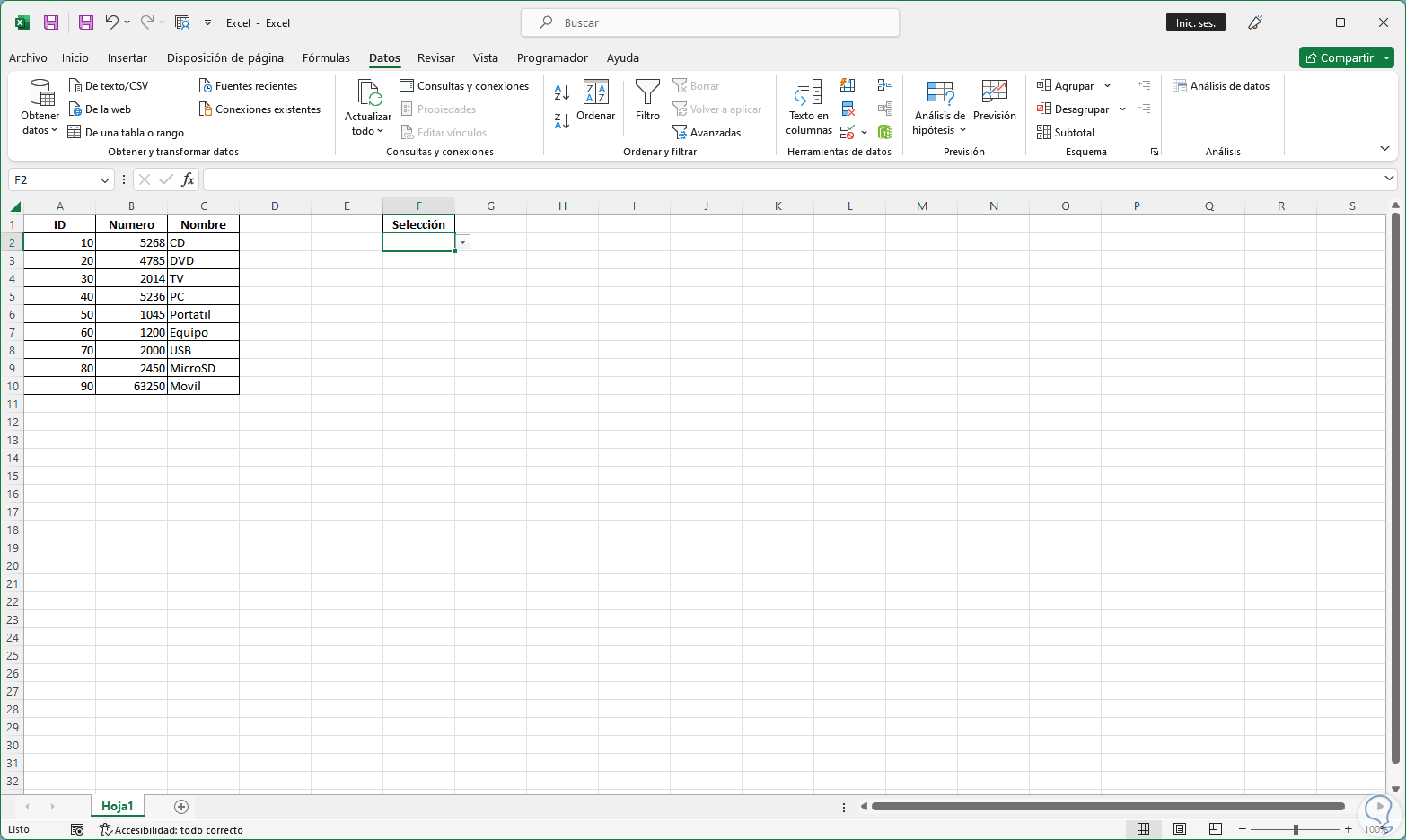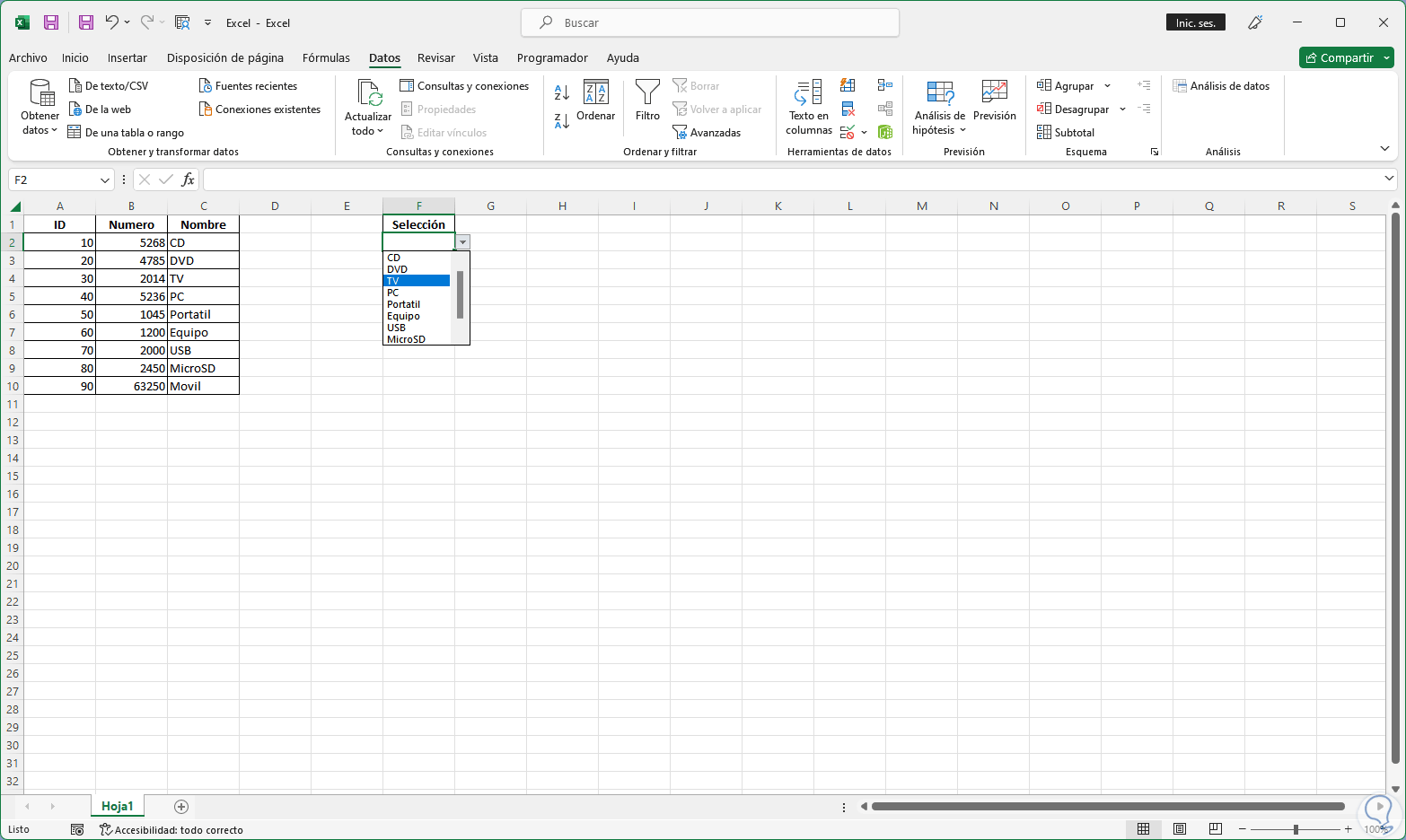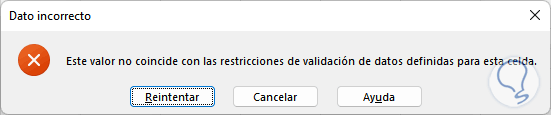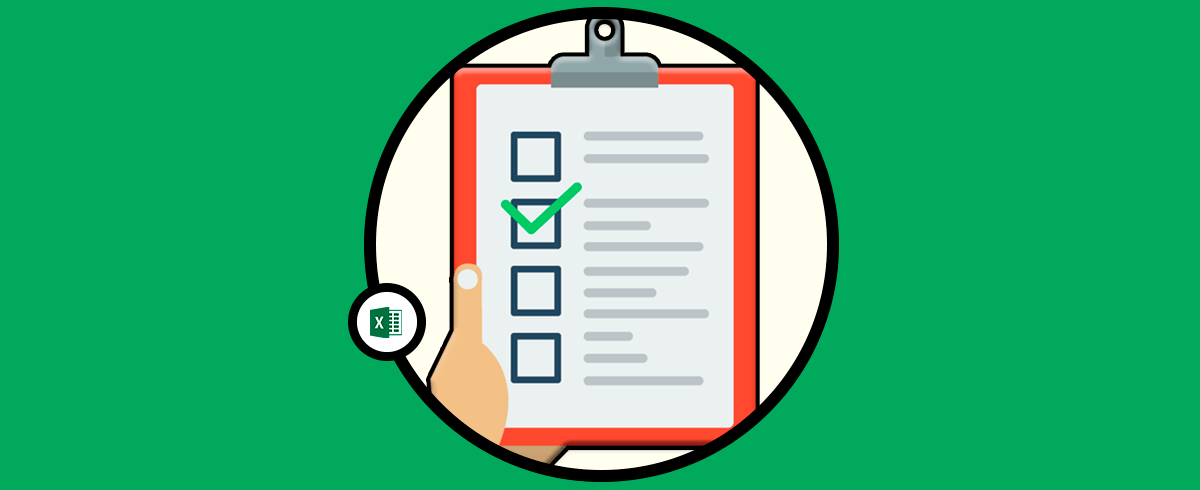Una de las funciones más interesantes que nos ofrecen las hojas de cálculo tanto de Excelcomo de Google Sheets es la de crear listas desplegables las cuales son ideales para crear encuestas u otro tipo de tareas similares. Con las listas desplegables podemos crear la opción de que se puedan elegir diferentes opciones en una misma celda sin necesidad de estar creando varias y que se marquen manualmente. Serán múltiples las posibilidades de uso para una lista desplegable pero en cuestionarios o exámenes suelen ser bastante protagonistas.
Crear una lista desplegable es realmente sencillo y para hacerlo usando datos en una hoja de cálculo podemos usar Google Sheets o Excel, opciones que te mostraremos a continuación. Si quieres saber cómo crear una lista desplegable de forma sencilla y completa, en Solvetic te enseñaremos cómo hacerlas de manera simple pero funcional.
1 Crear lista desplegable Google Sheets
Para crear una lista desplegable en Google Sheets iremos allí usando el siguiente enlace:
Seleccionamos la celda donde estará la lista desplegable:
Vamos a "Datos - Validación de datos":
Se abrirá la siguiente ventana. En "Criterio" establecemos la opción "Lista a partir de un intervalo".
luego seleccionamos el rango de celdas para la lista desplegable. Damos clic en Aceptar para verlo integrado:
Allí estaremos en capacidad de:
- Mostrar un aviso en la lista o rechazar la entrada de datos en caso de ingresar datos que no están en el rango
- Activar la visibilidad de la lista desplegable
- Crear un texto de ayuda para el ingreso de los datos
Aplica los cambios y veremos el icono de la lista desplegable creado:
La lista desplegable estará lista para ser usada en Google Sheets:
2 Crear lista desplegable Excel
En el caso de Excel es proceso es igual de simple, abrimos Excel y seleccionamos la celda donde estará la lista desplegable:
Vamos a "Datos - Validación de datos" y se abrirá la siguiente ventana:
En "Configuración" seleccionamos "Lista" en "Permitir":
Es posible activar las casillas para que las celdas en blanco no figuren en la lista y lógicamente activar la casilla “Celda con lista desplegable” para que sea funcional, en "Origen" seleccionamos el rango a usar para la lista desplegable:
Podemos ver el rango añadido:
Es posible agregar un mensaje de entrada:
También es posible crear un mensaje de salida:
Aplica los cambios y la lista desplegable estará creada:
Es posible usar la lista desplegable en Excel:
Al ingresar un valor fuera del rango veremos el mensaje de error:
Esta es la manera para crear nuestras listas desplegables tanto en Excel como en Google Sheets.